บางครั้งในขณะที่ใช้แอปพลิเคชันที่ขับเคลื่อนด้วยกราฟิกบนคอมพิวเตอร์ของคุณ คุณอาจเห็นข้อความแสดงข้อผิดพลาด 'LoadLibrary ล้มเหลวโดยมีข้อผิดพลาด 1114: รูทีนการเริ่มต้นไลบรารีลิงก์แบบไดนามิก (DLL) ล้มเหลว' ปัญหานี้มักเกิดขึ้นเนื่องจากการตั้งค่าการประหยัดพลังงานบังคับใน Power Options บนคอมพิวเตอร์ของคุณ ในการแก้ปัญหานี้ ให้ทำตามวิธีแก้ไขง่ายๆ เหล่านี้บนคอมพิวเตอร์ของคุณ
แก้ไข 1 – เปลี่ยนการตั้งค่ากราฟิกไดนามิกสลับได้
คุณต้องเพิ่มประสิทธิภาพสูงสุดสำหรับการตั้งค่ากราฟิกแบบไดนามิกที่สลับได้บนคอมพิวเตอร์ของคุณ
1. กด ปุ่ม Windows+R.
2. หากต้องการเปิดการตั้งค่ากราฟิกขั้นสูง ให้วางสิ่งนี้ในหน้าต่างเรียกใช้ ตี ป้อน.
control.exe powercfg.cpl,, 3
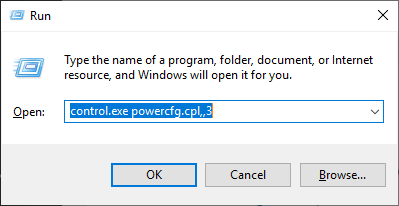
3. ในหน้าต่าง Power Options ให้ค้นหา "กราฟิกไดนามิกแบบสลับได้“. คลิกเพื่อขยาย
5. จากนั้นคลิกที่ “การตั้งค่าส่วนกลาง“.
4. จากนั้น คลิกที่ดรอปดาวน์สำหรับตัวเลือก 'On battery:' และตั้งค่าเป็น “เพิ่มประสิทธิภาพสูงสุด“.
6. ทำเช่นเดียวกันกับการตั้งค่า 'เสียบปลั๊ก:'
7. สุดท้ายคลิกที่ “สมัคร” แล้วก็ต่อ “ตกลง“.
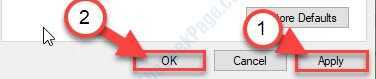
คุณจะไม่เห็นข้อความแสดงข้อผิดพลาดอีก
แก้ไข 2 – อัปเดตไดรเวอร์การแสดงผลของคุณ
บางครั้งการอัปเดตไดรเวอร์ที่เสียหายอาจทำให้เกิดปัญหานี้
1. คุณต้องคลิกขวาที่ไอคอน Windows บนหน้าจอของคุณ จากนั้นคลิกที่ “วิ่ง“.
2. เขียน“devmgmt.msc” จากนั้นคลิกที่ “ตกลง“.

3. เมื่อ Device Manager เปิดขึ้นมาบนคอมพิวเตอร์ของคุณ คุณต้องขยาย “อะแดปเตอร์แสดงผล“.
4. คุณต้องคลิกขวาที่การ์ดกราฟิกของคุณแล้วคลิกที่ "อัพเดทไดรเวอร์“.

5. ในขั้นตอนต่อไป เพียงคลิกที่ “ค้นหาไดรเวอร์โดยอัตโนมัติ“.

ให้ Windows สักครู่เพื่อค้นหาไดรเวอร์และติดตั้งโดยอัตโนมัติ
แก้ไข 3 – ตั้งค่าแอปพลิเคชันให้ใช้โปรเซสเซอร์ประสิทธิภาพสูง
คุณสามารถตั้งค่าแอปพลิเคชันให้ใช้กราฟิกโปรเซสเซอร์ระดับสูงได้ตั้งแต่เริ่มต้น
1. ค้นหา "แผงควบคุม NVIDIA“.
2. จากนั้นคุณต้องคลิกที่ "แผงควบคุม NVIDIA“.

3. เมื่อแผงควบคุมปรากฏขึ้น ให้คลิกที่ “จัดการการตั้งค่า 3D“.
4. หลังจากนั้นคลิกที่ “การตั้งค่าโปรแกรม“.
5. คลิกที่ "เพิ่ม” เพื่อเพิ่มโปรแกรม

6. ที่นี่เลือกแอปพลิเคชันที่คุณมีปัญหา
7. จากนั้นคุณต้องสลับ 'ตัวประมวลผลกราฟิกที่ต้องการ' เป็น "โปรเซสเซอร์ประสิทธิภาพสูง“.

ปิด NVIDIA Control Panel บนระบบของคุณ
เริ่มระบบใหม่
คุณจะไม่เห็นข้อความแสดงข้อผิดพลาดอีก